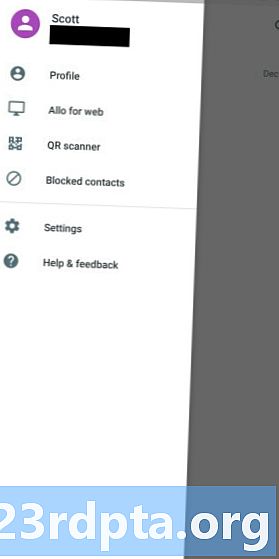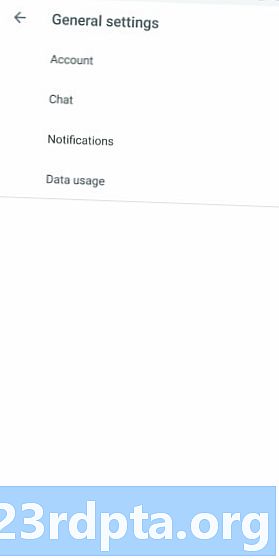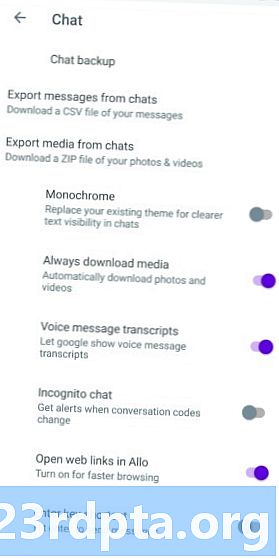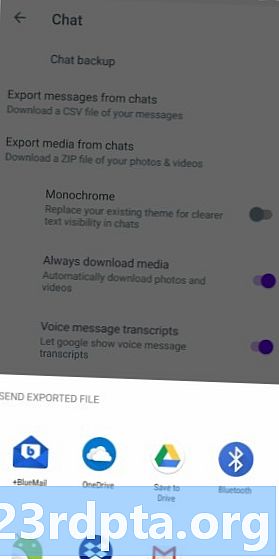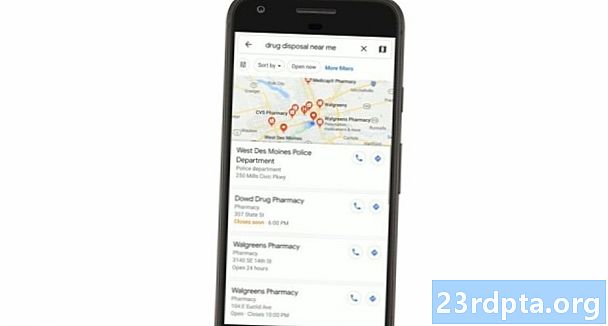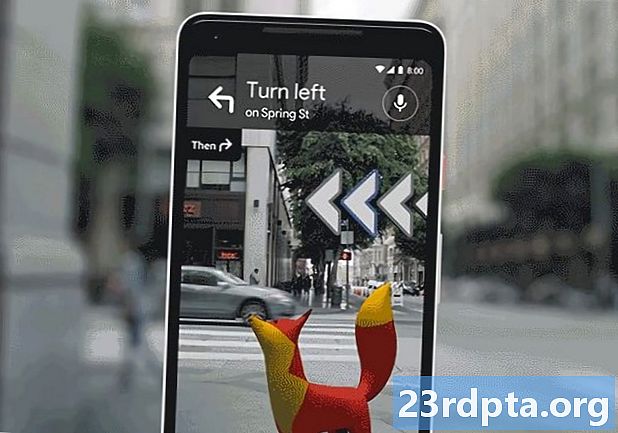Conţinut
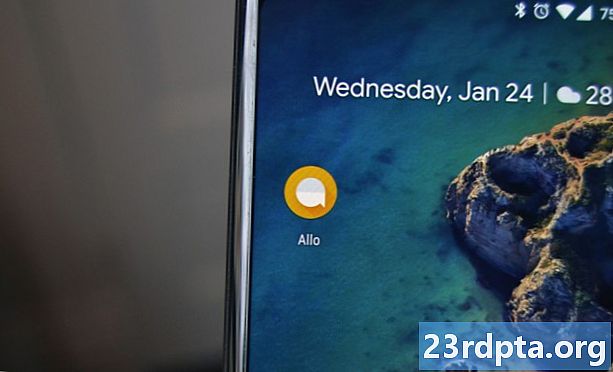
Actualizare, 12 martie 2019 (01:13 AM): A sosit momentul ca Allo să-și ia rămas bun, întrucât un banner pe site-ul web a dezvăluit că se închide pe 12 martie (h / t: Poliția Android).
De asemenea, bannerul conține un link, care arată utilizatorilor cum pot salva istoricul chatului. Dar merită să rețineți că veți avea nevoie de un dispozitiv Android pentru a vă salva istoricul, deoarece nu puteți face acest lucru prin intermediul unui desktop. Puteți consulta ghidul complet în articolul original de mai jos.
Articolul original, 10 decembrie 2018 (11:07): Google a anunțat recent că aplicația sa de chat de scurtă durată Google Allo va înceta să existe încă din martie 2019. Dacă utilizați Allo, va trebui să exportați istoricul chatului Google Allo și fișiere media înainte de aceea, altfel, le veți pierde. pentru totdeauna!
Ghidul de mai jos vă va arăta cum puteți salva toate datele de la Allo înainte de începerea închiderii. După ce veți face acest lucru, veți dori, de asemenea, să găsiți o nouă aplicație de chat pe care să o utilizați în locul Allo. Pentru asta, vă recomandăm să consultați articolul nostru, „10 cele mai bune aplicații de mesagerie și chat pentru Android”.
Urmați împreună cu noi pentru a afla cum să exportați fișierele de chat și media Google Allo!
Exportați Google Allo fișiere de chat și media
Pentru acest proces, veți avea nevoie de dispozitivul dvs. Android. Deși Google Allo are o interfață web, nu puteți exporta date Google Allo de la un computer, laptop, tabletă etc. Trebuie să utilizați smartphone-ul Android.
Vă rugăm să rețineți că va trebui să faceți o copie de rezervă separată pentru chat-uri și media; nu există nici o modalitate de a le sprijini pe amândouă în același timp.
Urmați instrucțiunile de mai jos pentru a exporta Google Toate fișierele de chat și media:
- Pe smartphone-ul dvs., asigurați-vă că sunteți pe cea mai nouă versiune a Allo vizitând pagina sa din Magazinul Google Play.
- Deschide Allo și atinge pictograma meniului cu trei bare din stânga sus.
- Apăsați pe Setări.
- Atingețiconversație.
- În partea de sus a paginii de chat, selectați o opțiune:
- Exportați din chaturi: Aceasta include doar text, nu fotografii sau videoclipuri.
- Exportați suporturi stocate din chat-uri: Aceasta include fotografii, videoclipuri și alte fișiere.
- Allo vă va întreba unde doriți să stocați fișierele dvs. sau cum doriți să le partajați cu o aplicație. Alegeți o locație / serviciu de care vă veți aminti și veți putea accesa mai târziu.
- După ce ați descărcat fișierul de chat, repetați pașii 1 - 6 pentru fișierul media (sau invers).
După exportul acestor fișiere, veți avea un fișier .CSV al chaturilor dvs. și un fișier .ZIP al media. Puteți transfera aceste fișiere pe un computer care vă va permite să le deschideți cu ușurință, să le citiți, să le reorganizați etc.
Există o limitare la acest proces de care ar trebui să fiți conștienți: această voințănu sprijiniți incognito. Din păcate, nu există nicio modalitate de a face acest lucru.
De asemenea, rețineți că atunci când Allo nu va mai funcționa, toate istoriile dvs. de chat și media vor fi șterse de pe serverele Google. Backup-ul prin acest proces va fi singurul mod de a le salva în mod corespunzător!
Dacă aveți probleme cu acest proces, informați-ne în comentarii și cineva vă va ajuta cu siguranță.